Linux中如何使用SCP命令 | 详细使用指南与实例

在Linux网络环境中安全地传输文件,是系统管理员和开发人员日常工作中不可或缺的一环。面对复杂的网络环境和数据安全需求,许多用户开始关注高效、可靠的文件传输方式。而‘scp’命令正是这样一种如同安全信使般的工具,确保你的文件在本地与远程主机之间安全抵达。
本文将全面解析Linux中的scp命令,涵盖从基础语法到高级技巧的各个方面。我们将深入探讨其使用场景、常见问题的解决方案,并对比rsync与sftp等替代方案。同时,结合当前主流的服务器部署趋势,如
IngenuityCloudServices提供的高性能架构,以及对
gpu云服务器计算场景的支持,帮助你在实际运维中做出更优选择。
让我们开始掌握scp命令的核心能力。
快速入门:如何使用SCP命令?
SCP(Secure Copy Protocol)是基于SSH协议的文件传输工具,语法简洁:scp [选项] 源地址 目标地址,适用于本地与远程系统之间的安全复制。
以下是一个基本示例:
scp source_file user@destination:/path
该命令将本地名为
source_file的文件复制到远程主机
destination上,目标路径为
/path,并以指定用户身份进行认证。
这只是scp命令的基础用法。随着你对网络传输需求的提升,更多高级功能值得深入探索。
目录结构
- 初识SCP命令
- 高级用法详解
- 替代方案对比
- 常见问题排查
- SSH协议与安全传输原理
- 超越基础:自动化与集成应用
- 总结:掌握高效的文件传输艺术
初识SCP命令
SCP(Secure Copy Protocol)利用SSH加密通道,在不同主机间安全传输文件。其核心语法如下:
scp [选项] [用户@]源主机:源文件 [用户@]目标主机:目标文件
例如,将本地文件上传至远程服务器:
scp myfile.txt [email protected]:/home/user/documents

执行后输出如下表示成功:
# 输出:
myfile.txt 100% 0 0.0KB/s 00:00
SCP的优势在于其安全性高、配置简单,且无需额外服务支持。但需注意,它可能不会默认保留文件权限和时间戳,且在处理大量小文件时效率略低于rsync。
高级用法详解
随着使用深入,SCP的高级选项能显著提升灵活性与控制力。以下为常用参数说明:
| 参数 |
说明 |
示例 |
-r |
递归复制整个目录 |
scp -r dir user@host:/path |
-P |
指定非标准SSH端口 |
scp -P 2222 file user@host:/path |
-p |
保留文件属性(权限、时间) |
scp -p file user@host:/path |
-C |
启用压缩传输 |
scp -C largefile user@host:/path |
-l |
限制带宽(Kbit/s) |
scp -l 200 file user@host:/path |
-i |
指定私钥文件 |
scp -i ~/.ssh/id_rsa file user@host:/path |
递归复制目录
scp -r source_directory user@destination:/path
此命令将整个目录结构完整复制到目标主机。
使用自定义端口
scp -P 2222 config.txt admin@server:/etc
适用于SSH服务运行在非22端口的情况。
限制带宽使用
scp -l 200 backup.tar.gz user@backup-server:/archive
避免占用过多网络资源,尤其适合共享网络环境。
替代方案对比
除了SCP,还有其他安全传输方式可供选择,如rsync与SFTP。
Rsync:高效同步工具
Rsync采用增量传输算法,特别适合大文件或频繁更新的目录同步。示例如下:
rsync -avz source/ user@remote:/dest/
支持断点续传、压缩与权限保留,广泛用于
自己搭建免备案服务器后的数据同步场景,例如部署于上海的高防节点,可结合
印度VPS实现跨区域灾备。
SFTP:交互式文件传输
SFTP提供类FTP的交互界面,适合手动操作:
sftp user@host
sftp> put file.txt /remote/path
sftp> exit
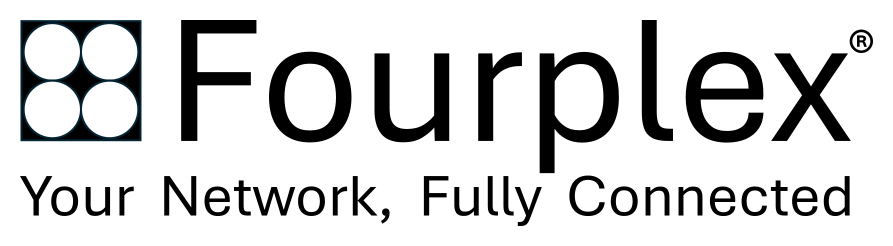
尽管操作直观,但批量任务自动化能力弱于scp或rsync。
综合来看,不同工具各有侧重。若追求简洁高效,SCP仍是首选;若涉及频繁同步,rsync更具优势;若需图形化操作,SFTP更为友好。
常见问题排查
权限拒绝错误
scp file.txt user@host:/root/
# 输出:
# scp: /root/file.txt: Permission denied
原因通常是目标目录权限不足。建议改为写入用户主目录,或通过sudo提权(需配置NOPASSWD)。
连接超时
scp file.txt user@unreachable:/path
# 输出:
# ssh: connect to host unreachable port 22: Connection timed out
检查网络连通性,使用
ping或
telnet确认目标主机可达。对于
IngenuityCloudServices等云平台,还需确认安全组规则是否放行相应端口。
SSH协议与安全传输原理
SCP依赖SSH协议建立加密通道。SSH通过公钥加密机制实现身份验证与数据加密,确保传输过程免受窃听与篡改。
例如,通过SSH登录远程服务器:
ssh user@server
# 输出:
# Welcome to Ubuntu ...
# Last login: ...
此外,相关命令如
ping、
netstat、
sftp等,均可辅助完成网络诊断与文件管理任务。
超越基础:自动化与集成应用
脚本化文件备份
#!/bin/bash
src_dir="/home/user/docs"
dest_dir="backup@server:/backup"
scp -r "$src_dir" "$dest_dir"
可结合cron定时执行,实现自动备份。尤其适用于
gpu云服务器计算任务完成后,将结果数据归档至存储节点。
关联技术拓展
深入学习可延伸至SSH密钥管理、SFTP服务配置、Linux文件权限模型等。例如,
印度VPS常用于跨境业务部署,理解其网络延迟特性有助于优化scp传输策略。而
自己搭建免备案服务器时,掌握上海免备案高防服务器原理,有助于设计更健壮的传输链路。
对于需要GIS处理能力的用户,
gis服务器gpu卡的选择直接影响数据处理效率,而传输环节的稳定性同样关键。至于“
美国访问日本服务器多长时间能回来啊”这类问题,通常受物理距离与路由质量影响,往返延迟约80-150ms,建议使用压缩或限速选项优化scp表现。而“
请问美国服务器国内访问速度快吗”则取决于国际带宽质量,通常不如本地节点流畅,但通过CDN或中继可改善。
进阶学习资源
同时,可参考
IngenuityCloudServices的技术博客,了解其在
gpu云服务器计算领域的优化实践,或研究
印度VPS在亚太区域的延迟表现。
总结:掌握高效的文件传输艺术
本文系统梳理了SCP命令的使用方法,从基础复制到高级控制,再到替代方案与实际问题应对。无论你是初学者还是资深运维,都能从中获得实用技巧。
| 方法 |
速度 |
安全性 |
易用性 |
| SCP |
快 |
高 |
高 |
| Rsync |
快 |
高 |
中 |
| SFTP |
中 |
高 |
高 |
结合当前主流需求,如
自己搭建免备案服务器、
香港轻云主机租赁价格对比、以及
IngenuityCloudServices等平台提供的
gpu云服务器计算服务,合理运用SCP将极大提升工作效率。
此外,对于关注亚太地区部署的用户,“
香港十大云主机排名”是选型的重要参考,而理解“
上海免备案高防服务器原理”则有助于构建合规且稳定的网络架构。
掌握SCP,不仅是学会一条命令,更是构建安全、高效运维体系的第一步。现在,你已具备充分的能力,去应对各种文件传输挑战。祝你传输顺利!


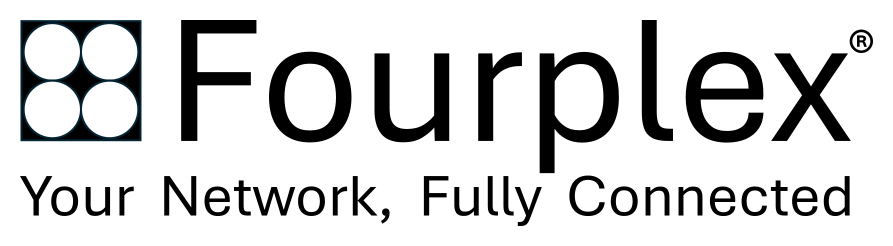
发表回复